Creación de grupos únicos
Paco: Bien, si te parece, vamos a crear un grupo único para tu materia de Psicología de la Organización.
Miguel: Perfecto, así voy adelantando el trabajo.
En primer lugar, debes acceder a la opción "Grupos" del menú del curso, accediendo así a la pantalla de Grupos.
Al pulsar en la opción "Crear grupo único" te aparecerá un desplegable con dos opciones:

Pantalla de grupos
- Autoinscripción
Los grupos de autoinscripción permiten a los alumnos añadir sus nombres en una hoja de inscripción para unirse al grupo. Las hojas de inscripción se pueden establecer como disponibles en la página de grupos y pueden limitar el número de personas que se pueden unir al grupo.
Como profesor deberás cumplimentar el formulario de creación de grupo de autoinscripción, detallando:
- Nombre y descripción del grupo.
- Disponibilidad del grupo. Determinarás si el grupo estará o no disponible, o bien si sólo estará disponible la hoja de inscripción.
- Disponibilidad de las herramientas. Deberás seleccionar las herramientas de Blackboard que estarán disponibles para los alumnos y alumnas que formen parte de ese grupo creado.
- Configuración de personalización de módulos. Aquí tendrás que seleccionar o deseleccionar si el alumnado que forme parte del grupo tendrá permisos para personalizar los módulos del espacio del grupo.
- Opciones de inscripción. En este campo deberás facilitar un nombre y descripción a la hoja de inscripción, en caso de que previamente en el campo disponibilidad del grupo hayas seleccionado la opción hoja de inscripción. También deberás limitar el número máximo de miembros pertenecientes al grupo, decidir si los alumnos y alumnas podrán ver los nombres de otros miembros antes de inscribirse, así como permitir o no la inscripción desde la página de grupos.
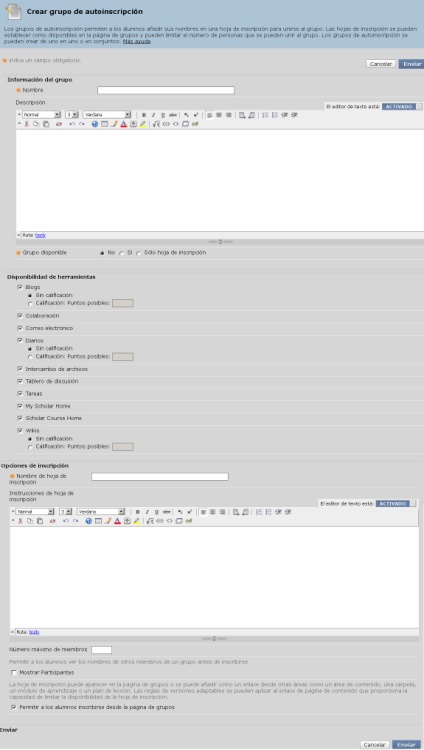
Pantalla de autoinscripción
Miguel: Ajá. Entiendo que yo como profesor deberé crear un grupo vacío, configuro el límite de personas para cada grupo y mis alumnos y alumnas se inscriben en el grupo que mejor les parezca.
Paco: Así es...
Miguel: Está muy bien, pero a mí realmente me interesa más ser yo el que realice la inscripción manual, a la antigua usanza.
Paco: No hay problema, veamos cómo hacerlo.
- Inscripción manual.
Para realizar la inscripción manual, deberás:
- Aportar un nombre y descripción del grupo a crear.
- Configurar la disponibilidad de las herramientas que visualizarán los miembros del grupo.
- Configuración de personalización de módulos. Como explicamos en la autoinscripción, consiste en determinar si los miembros de este grupo podrán personalizar los módulos del espacio del grupo.
- Afiliar a los miembros que van a formar parte del grupo. Sólo debes seleccionar los miembros a formar parte del grupo y pasarlos a la columna de elementos seleccionados.
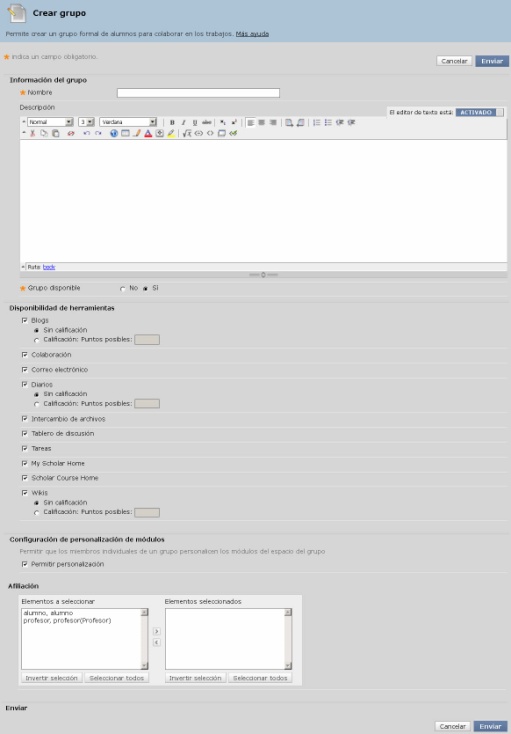
Pantalla de inscripción manual
Demostración: creando un grupo de autoinscripción.
1. Activa la edición del curso.
2. Accede a la opción de menú "Grupos".
3. Pulsa en "Crear grupo único".
4. Selecciona "Autoinscripción".
5. Completa los campos de la pantalla.
6. Pulsa el botón "Enviar".
Demostración: creando un grupo de inscripción manual.
1. Activa la edición del curso.
2. Accede a la opción de menú "Grupos".
3. Pulsa en "Crear grupo único".
4. Selecciona "Inscripción manual".
5. Completa los campos de la pantalla.
6. Pulsa el botón "Enviar".